Pigeonhole을 사용하여 이벤트 기반 상호 작용을 쉽게 추가할 수 있습니다(라이브 Q& A, 설문 조사, 설문 조사 등) 가상 이벤트 경험에서 하나 이상의 비디오에. 일반적으로 라이브 이벤트 기간 동안 새 Pigeonhole이 생성된 다음 Pigeonhole 기능을 추가하려는 각 비디오 또는 소회의실에 대해 세션을 생성할 수 있습니다. 비디오에 상호 작용을 추가하기 위해 iframe 내장 코드는 Video Cloud 사용자 정의 필드를 사용하여 각 비디오와 연결됩니다. 임베드 코드는 선택한 비디오의 비디오 플레이어 옆에 Pigeonhole 포드를 표시합니다.
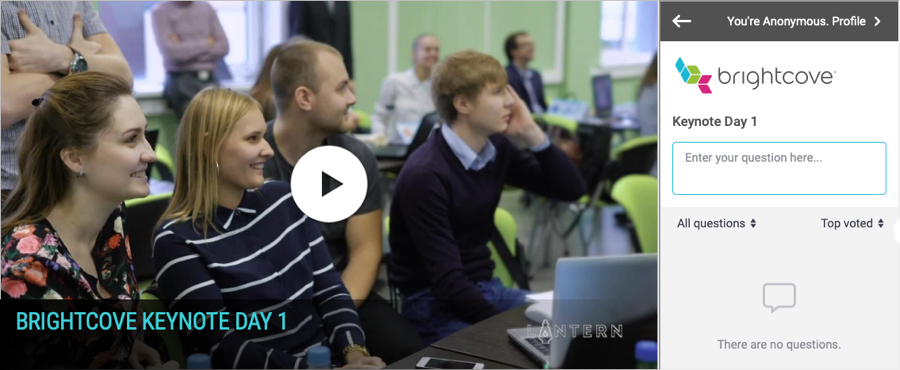
소규모 회의실의 경우 세션 ID와 암호가 안건의 소규모 세션에 추가됩니다.
새 Pigeonhole 이벤트 및 세션 만들기
라이브 이벤트를 위한 새 비둘기집을 만든 다음 비둘기집 기능이 추가될 각 비디오에 대한 세션을 추가해야 합니다.
- Pigeonhole 계정에 로그인합니다.
- + Pigeonhole 추가를클릭하고 사용할 계정을 클릭합니다.
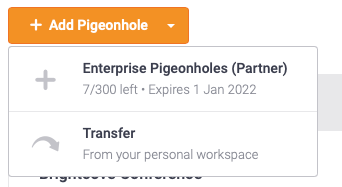
- 이벤트 이름과암호를입력합니다.
- 이벤트의시작및종료일자를 입력합니다. 이 날짜는 비둘기가 얼마나 오래 활성화 될지 제어합니다.
- 시간대및사용자 지정 브랜딩옵션을 선택합니다 (해당하는 경우).
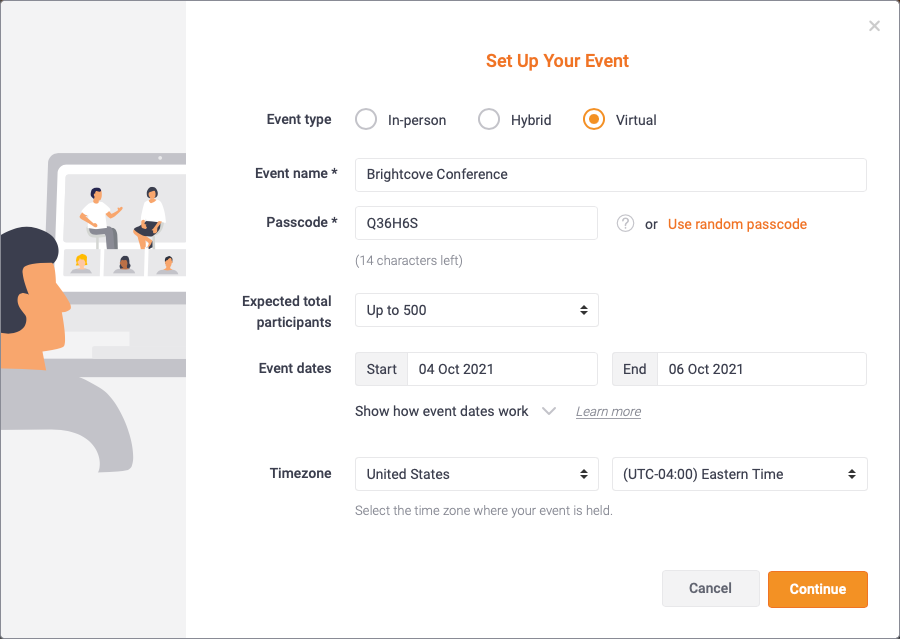
- 계속을클릭합니다.
- 이제 이벤트가 생성되었으므로 왼쪽 탐색에서의제항목이 선택됩니다. 세션 추가를클릭하고새로 만들기를클릭합니다.
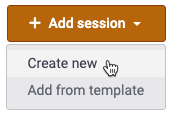
- 선택세션 유형 ~의 Q&A (다른 세션 유형도 사용할 수 있습니다).
- 세션 이름을입력합니다.
- 시작및종료일자와 시간을 입력합니다.
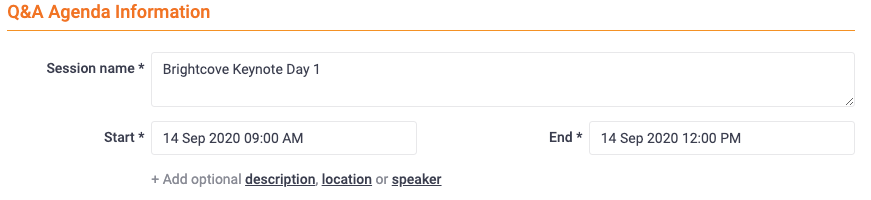
- Q&A 설정을적절히 구성합니다.
- Q&A 추가를 클릭하고 세션이 생성되었는지 확인합니다.
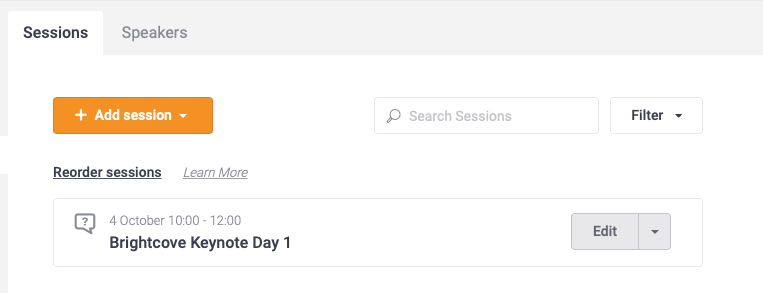
- 필요에 따라 추가 세션을 만듭니다.
비둘기 삽입 코드 생성
동영상 옆에 Pigeonhole을 표시하기 위해 Video Cloud 사용자 지정 필드를 사용하여 iframe 임베드 코드가 동영상에 추가됩니다. 코드의 형식은 다음과 같습니다.
<iframe src=" 비둘기집 URL ">< /iframe>
pigeonhole URL 값을 가져오려면 다음 단계를 따르세요.
- Pigeonhole의 왼쪽 탐색에서 Run your event를 클릭합니다.
- 참석자 초대 섹션에서 링크를 클릭합니다.
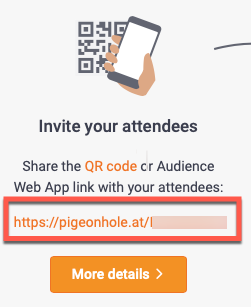
- 모든 세션 목록이 있는 새 브라우저 탭이 열리는지 확인합니다.
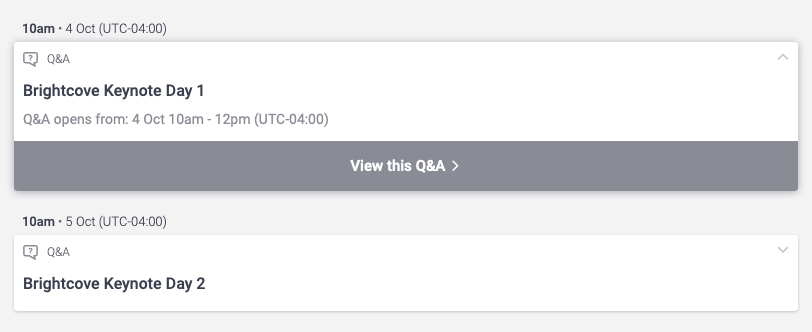
- 적절한 세션에 대한 입력 링크를 클릭합니다(예: Enter this Q).& 에이 . 링크는 세션 유형에 따라 변경됩니다.
- Pigeonhole이 새 브라우저 탭에서 열리는지 확인합니다. Pigeonhole URL은 브라우저 주소 표시줄에 표시됩니다.
Pigeonhole URL이 포함된 iframe 태그가 해당 동영상에 추가됩니다.
이벤트 설정하기
SSO 정보를 사용하여 사용자 프로필을 만들 수 있도록 Pigeonhole 이벤트에 대한 설정도 구성해야 합니다.
- 왼쪽 탐색에서 추가 설정 을 클릭합니다.
- 참석자 탭을 클릭합니다.
- 포함 옵션을 통해 참석자 프로필 생성 허용을 선택합니다.
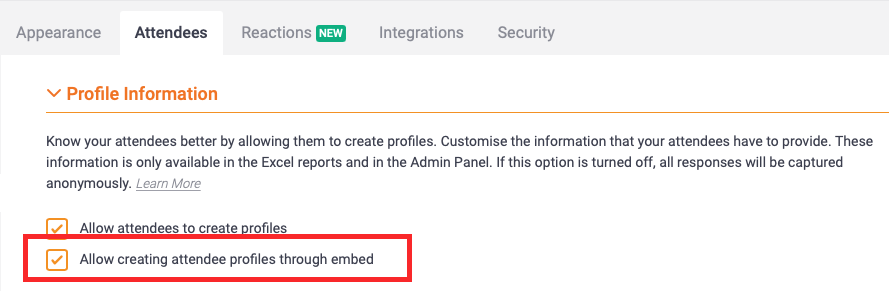
- 페이지에서 등록자 프로필 섹션까지 아래로 스크롤합니다.
- 이 이벤트에 대해 등록자 프로필 활성화 옵션을 선택합니다.

사용자 정의 필드 만들기
가상 이벤트 템플릿이 비디오에 대해 어떤 비둘기집을 표시할지 알기 위해 사용자 정의 필드가 사용됩니다. 사용자 지정 필드를 만들려면 다음과 같이 하십시오.
- Video Cloud Studio 에 로그인합니다.
- 기본 탐색에서 관리자를 클릭한 다음 비디오 필드를 클릭합니다 . 관리자 메뉴에 액세스하려면 계정 관리자여야 합니다.
- 채팅 임베드라는이름의 새 사용자 정의 필드를 만듭니다.
- 내부 이름이chat_embed인지확인합니다.
- 유형을텍스트로설정합니다.
- 사용자 정의 필드를 .
Video Cloud에서 사용자 정의 필드를 만드는 방법에 대한 자세한 내용은사용자 정의 메타데이터 필드 생성을참조하십시오.
동영상에 비둘기집 추가하기
가상 이벤트 템플릿의 동영상 옆에 비둘기가 나타나도록 하려면 다음 단계를 따릅니다.
- 미디어 모듈을 엽니다.
- 비디오를 클릭하여 비디오 속성을 엽니 다.
- 사용자 정의 필드 섹션을 찾아 클릭하십시오. .
- Pigeonhole 삽입 코드를채팅 포함사용자 정의 필드에 붙여 넣습니다.
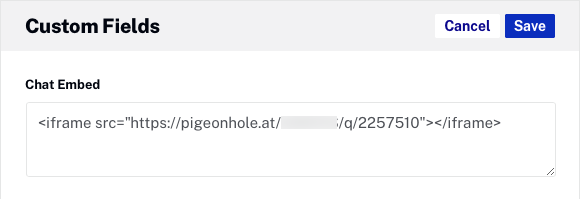
- 을 클릭합니다.
Pigeonhole 세션 ID 얻기
세션 유형의 소회의실이 의제에 추가되면 Pigeonhole을 사용하여 이벤트 기반 상호 작용(라이브 Q)을 쉽게 추가할 수 있습니다.& A, 여론 조사, 설문 조사 등) 소회의실로. 의제에는 Pigeonhole 세션 ID와 암호를 입력해야 합니다. Pigeonhole 세션 ID를 얻으려면 다음 단계를 따르십시오.
- Pigeonhole 계정에 로그인합니다.
- 이벤트 이름을 클릭합니다.
- 왼쪽 탐색에서 안건을 클릭합니다.
- 소규모 회의실 세션을 찾습니다.
- 드롭다운 화살표를 클릭하여 세션 ID를 표시합니다.
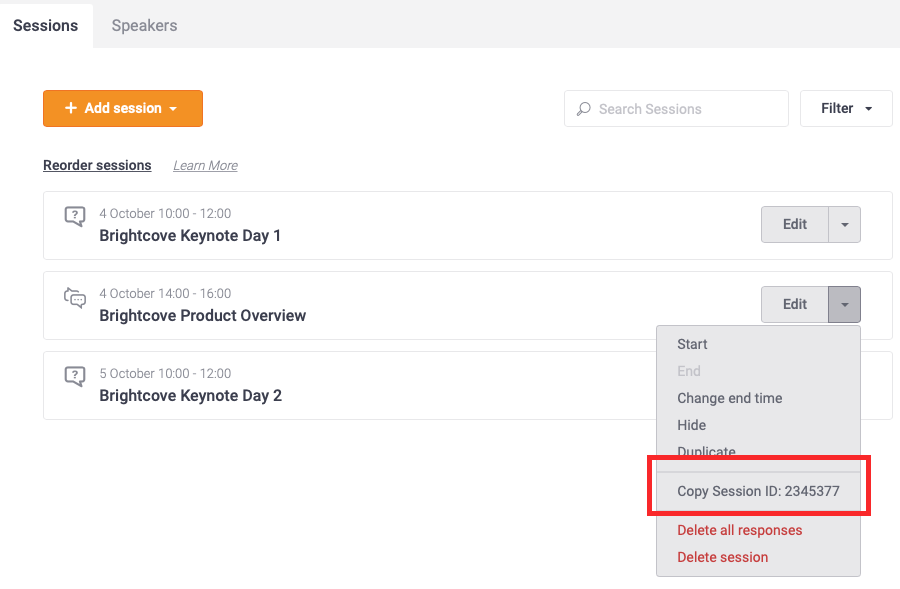
Pigeonhole 암호 얻기
소회의실 세션 유형이 안건에 추가되면 Pigeonhole 세션 ID와 암호를 입력해야 합니다. Pigeonhole 암호를 얻으려면 다음 단계를 따르십시오.
- Pigeonhole 계정에 로그인합니다.
- 이벤트 이름을 찾습니다.
- Pigeonhole 패스코드는 이벤트 이름 위에 표시됩니다. .

Pigeonhole에 사용자 SSO 정보 전달
Virtual Event Experience가 SSO를 사용하여 보호되는 경우 사용자 SSO 정보를 Pigeonhole에 전달하여 사용자가 Pigeonhole 내부에서 추적될 수 있습니다. 다음 섹션에서는 SSO 정보를 Pigeonhole에 전달하는 데 필요한 설정 및 단계를 안내합니다.
SSO 속성 매핑
올바른 SSO 속성이 경험에 전달된 다음 Pigeonhole에 전달될 수 있도록 매핑되었는지 확인해야 합니다. 통합 Pigeonhole은 다음 값을 찾습니다.
fname- 사용자 이름nameID- 사용자 이메일 주소
아래 예는 Okta SSO 관리 페이지 내부에서 노출되는 이러한 속성을 보여줍니다.
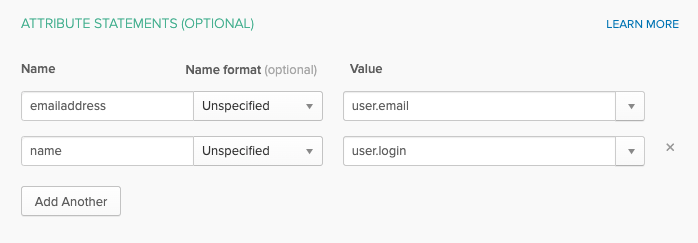
액세스 제어 프로필의 속성 노출
환경을 보호하는 데 사용되는 액세스 제어 프로필에 모든 속성 노출 옵션이 선택되어 있는지 확인합니다. SSO 정보를 사용할 수 없는 경우 Pigeonhole 사용자가 익명으로 표시됩니다.
- 갤러리모듈을 엽니다.
- 설정 아이콘(
 ) 홈페이지에서.
) 홈페이지에서. - 왼쪽 탐색에서 액세스 제어 프로파일을클릭합니다.
- 환경을 보호하는 데 사용할 프로파일의 편집 아이콘을 클릭합니다.
- 모든 속성 노출 설정이 선택되어 있는지 확인합니다.

Single Sign-On 구성에 대한 자세한 내용은 액세스 제어 프로필 구성을 참조하십시오. 모든 것이 올바르게 구성되면 뷰어가 환경에 로그인하면 사용자 정보가 Pigeonhole 에 표시됩니다.
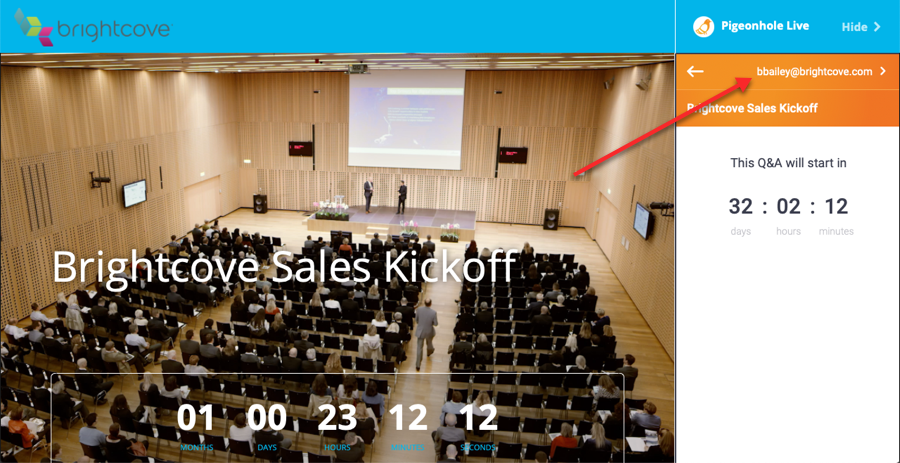
참석자 추적 방법
SSO 정보가 제공되면 Pigeonhole은 참석자에 대해 모든 장치, 브라우저 및 세션에서 동일한 고유 ID를 생성할 수 있습니다. 이렇게 하면 뷰어가 다른 브라우저나 장치를 사용하여 경험에 들어갈 때 발생할 수 있는 중복 세션이 기록될 가능성이 줄어듭니다. 경험에 위젯이 포함된 둘 이상의 경험이 포함된 경우에도 중복 세션이 발생할 수 있습니다. SSO 정보가 제공되지 않으면 여기에도 모든 중복 세션이 적용됩니다.
